Info kplace.plala.jpから移設しました
CloudReady/Chromebook
作成日: 2016/01/09■目的
CloudReady版chromebookがフリーでリリースされました。
古いPCにインストールして再利用を図ります。
■CloudReady
ChromebookはGoogleのChrome OSを搭載し、CPUやメモリなどの少ないリソースで快適に利用でます。
ChromeOSのベースはChromiumOSですが古いPCのドライバーや、アップデート、Flash Playerが未サポートです。
CloudReady版はこれらの問題を解決して古いPCでも利用できる無償で提供のChromebook OSです。
| Chromium OS |
Cloud Ready |
Chrome book |
|
| 互換性 |
利用できるPCは1/3程度 |
2007年以前のPCにも対応 |
専用ハードウェア |
| システムアップデート |
× |
○ |
○ |
| adobe Flash
Player |
× |
○ |
○ |
| H.264 /mp3 /mp4 |
× |
× |
○ |
| CD/DVD Drive |
× |
× |
○ |
 Lifehacker
「古いノートPCをChromebookとして復活させてくれるアプリCloudReady」はこちら
Lifehacker
「古いノートPCをChromebookとして復活させてくれるアプリCloudReady」はこちら■準備
(1)ブート用USBメモリ>8GBまたは16GB
(2) CloudReadyのダウンロード
 CloudReadyのダウンロードはこちら
CloudReadyのダウンロードはこちら(3)Chromebookリカバリユーティリティのインストール
ブートUSB作成に使う「Chromebookリカバリユーティリティ」をCrome WebストアからPCにインストールします。
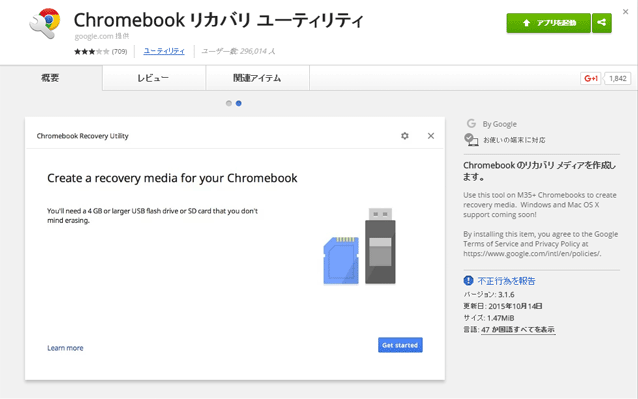
 「Chromebookリカバリユーティリティ」のインストー
ル ページはこちら
「Chromebookリカバリユーティリティ」のインストー
ル ページはこちら■ブートUSBの作成
Chrome ウェブストアの「Chromebook リカバリ ユーティリティ」ページで[アプリを起動]で起動します。
[歯車アイコン][ローカルイメージを使用=..\chromiumos_image.bin]
[使用するメディアを選択ください=USBボリューム名選択][今すぐ作成]でブートUSBが作成されます。
*注意:USBメモリのデータはすべて削除されるので注意ください。
■CloudReadyのインストール
ブートUSBからPCを起動するとCloudReadyのLive版が立ち上がります。
画面の指示に従って設定/ログインを行います。
システムトレイの"install cloudready"でHDDにインストールします。
*HDDへのインストールではHDDないのデータは削除される点に注意ください。
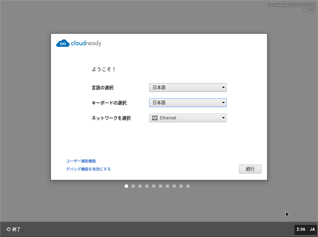 |
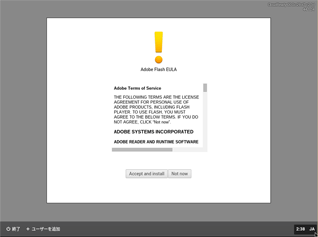 |
 |
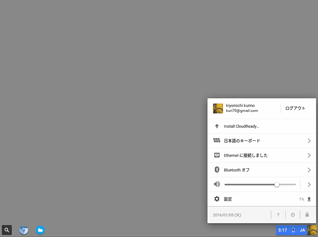 |
 CloudReadyの検証結果リストはこちら
CloudReadyの検証結果リストはこちら■コマンドライン
CloudReadyではChromebook同様、shellコマンド環境をサポートします。
起動:[Ctl+Alt+F2]
id/password:chronos/chrome
root loginコマンド:sudo su
password変更コマンド:passwd chronos
■結果id/password:chronos/chrome
root loginコマンド:sudo su
password変更コマンド:passwd chronos
CloudReady版Chromebookのインストールと動作を確認しました。
特にシステムアップデートやFlash Playerがサポートされ普通に利用できます。

